ps怎样去除背景 用ps如何去除图片背景
更新时间:2022-10-23 10:10:00作者:runxin
很多用户在使用电脑的过程中,对于存放在系统中的一些图片想要进行修改时,我们可以通过ps这款功能强大的修图软件来进行,不过最近有小伙伴却不懂得如何通过ps工具来将图片背景去除,对此ps怎样去除背景呢?这里小编就来告诉大家用ps去除图片背景操作方法。
具体方法:
1.打开ps。
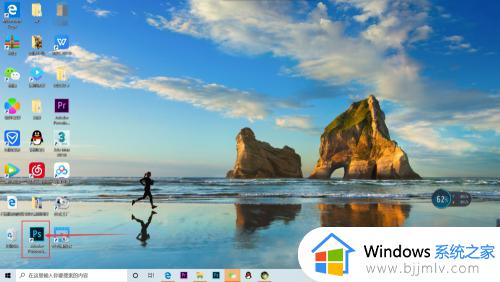
2.打开图片后,Ctrl+J复制一个图层。
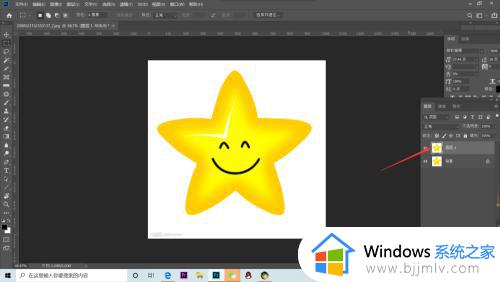
3.打开最左侧【魔棒工具】,点击图片背景处。
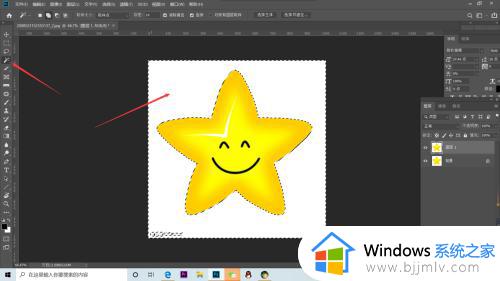
4.按【delete】删除后,ctrl+D取消选区。
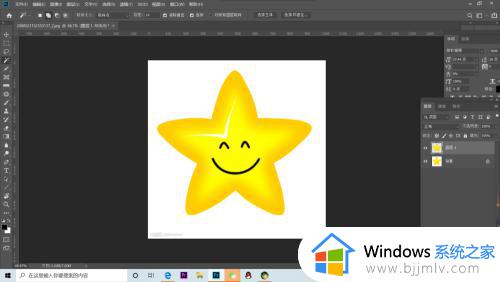
5.将背景图层不可见,即关闭背景图层前面的小眼睛。
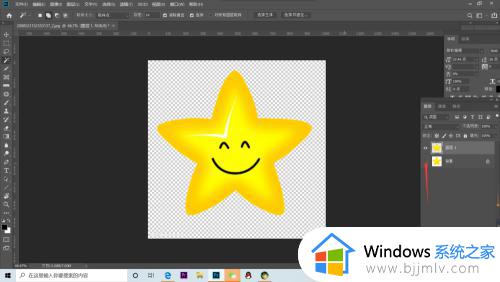
6.如图所示即可完成。
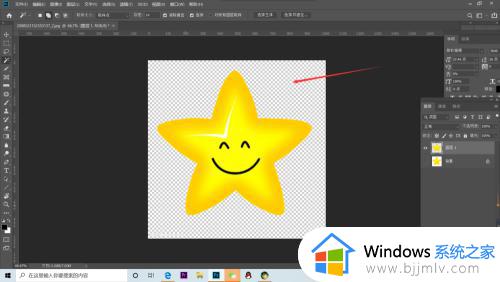
上述就是小编告诉大家的用ps去除图片背景操作方法了,还有不清楚的用户就可以参考一下小编的步骤进行操作,希望能够对大家有所帮助。
ps怎样去除背景 用ps如何去除图片背景相关教程
- ps怎么去除图片上的文字不伤背景 ps如何去掉图片上的字不伤害背景
- ps里怎么画网格线为背景 ps如何画网格背景
- wps文档怎样设置背景图片 wps文档怎样设置背景图片
- 如何更换电脑屏幕背景图片?电脑屏幕怎么样换背景图片
- wps文档背景水印怎么去掉 wps文档如何去掉背景文字水印
- cad去掉背景网格怎么弄 cad如何去掉背景网格
- qq背景图片怎么设置自定义 qq如何设置自定义背景图片
- wps背景的水印如何去掉 wps文档怎么去掉水印背景
- 怎样取消wps字体背景颜色 wps怎么去掉字体背景颜色
- 照片打印怎么去除黑色背景 图片打印出来的黑底如何去掉
- 惠普新电脑只有c盘没有d盘怎么办 惠普电脑只有一个C盘,如何分D盘
- 惠普电脑无法启动windows怎么办?惠普电脑无法启动系统如何 处理
- host在哪个文件夹里面 电脑hosts文件夹位置介绍
- word目录怎么生成 word目录自动生成步骤
- 惠普键盘win键怎么解锁 惠普键盘win键锁了按什么解锁
- 火绒驱动版本不匹配重启没用怎么办 火绒驱动版本不匹配重启依旧不匹配如何处理
热门推荐
电脑教程推荐
win10系统推荐